Настройка загрузки отчетов Ozon для ИП без НДС
В связи с обновлением отчетов от Ozon время от времени необходимо вносить изменения в их настройки. Процесс настройки чтения файла осуществляется непосредственно в обработке для загрузки продаж. В данной инструкции мы рассмотрим последовательность действий по настройке на примере загрузки продаж по месяцам.
На вкладке Ozon в разделе Обмен данными выбираем необходимую обработку:
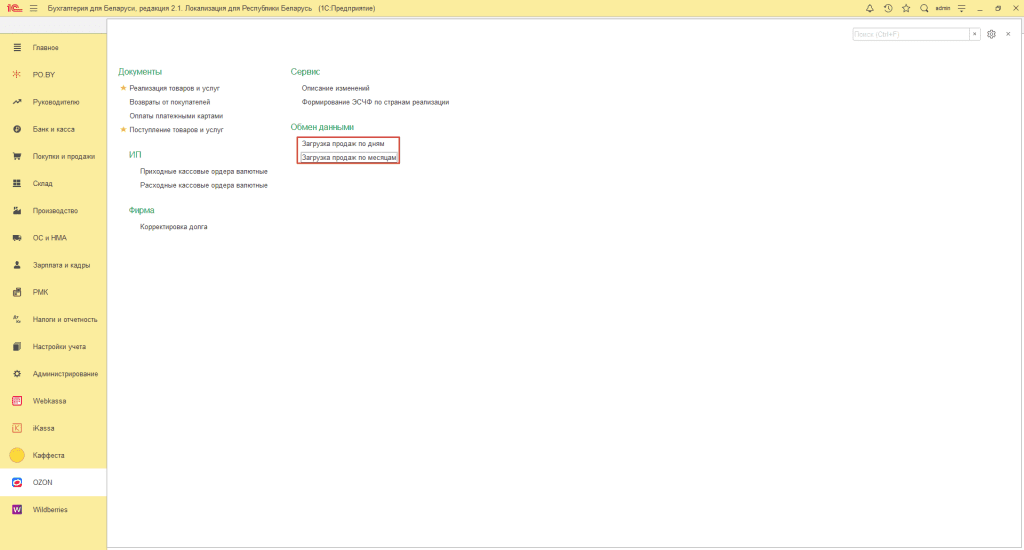
После заполнения шапки документа и указания файлов нажать кнопку Загрузить. Далее можно проверить настройки Позаказного отчета – нажать на кнопку Настройки (см. более подробно в инструкции: Настройка загрузки отчетов Озон для ИП без НДС):
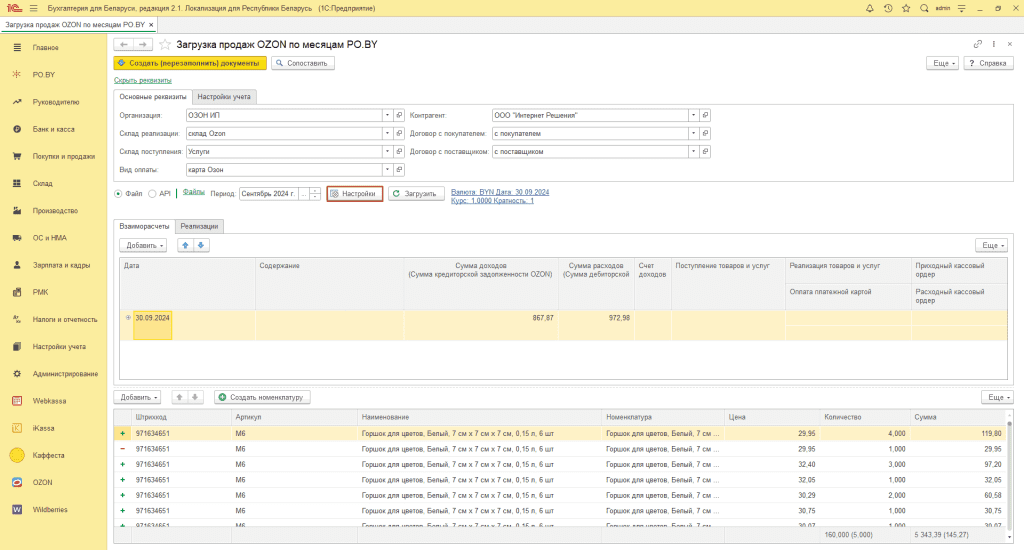
Откроется окно “Настройки чтения файла”:
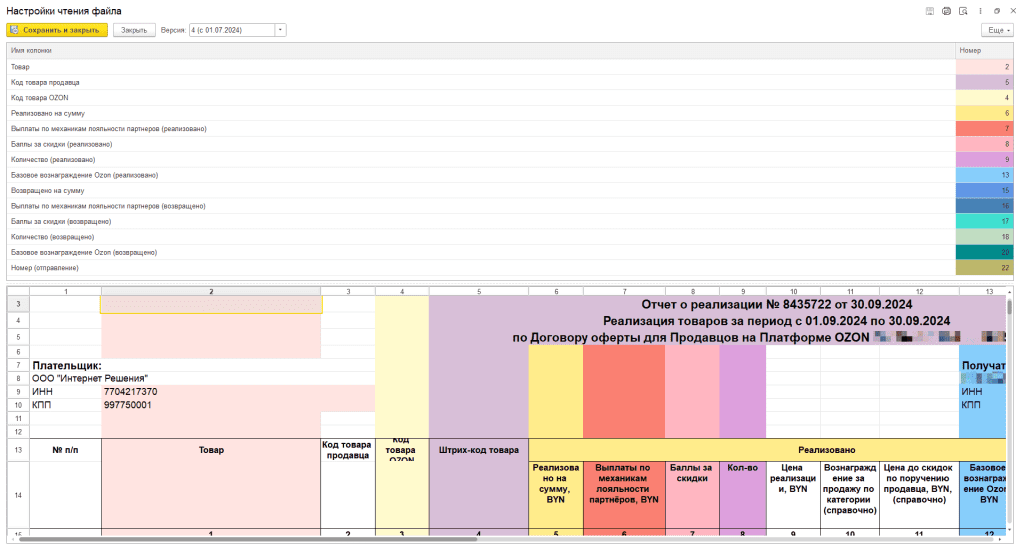
Проверка правильности настройки
В окне Настройки чтения файла необходимо проверить на правильность сопоставление колонок. Совпадение должно пройти по номерам и наименованиям колонок в шапке и табличной части настройки.
Например, имя колонки “Товар“, ей соответствует номер 2 в шапке настройки, а также в табличной части колонка с названием “Товар” имеет номер 2. Если номера и наименования совпадают, то настройка верна (также для простоты поиска можно ориентироваться на цвет).
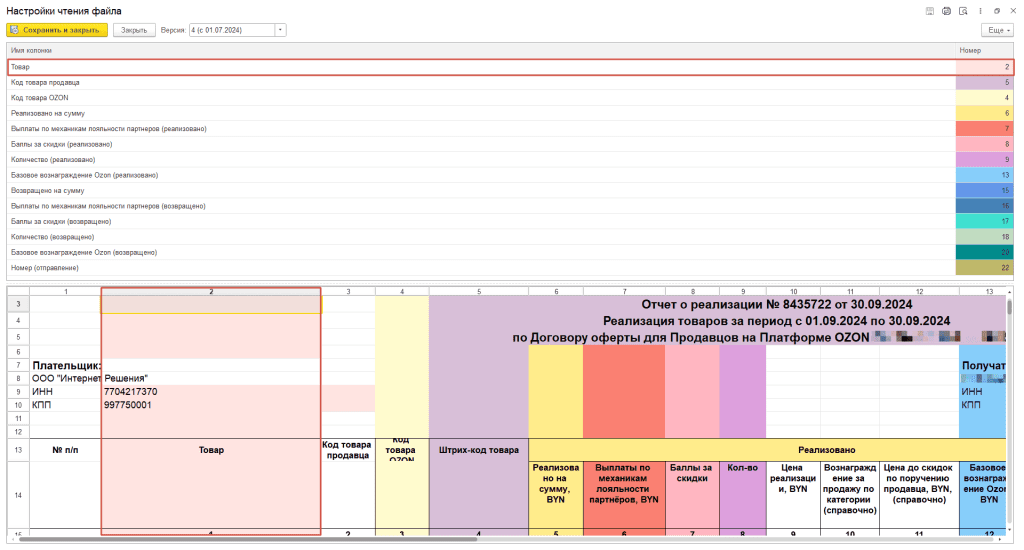
Таким образом необходимо сверить все колонки.
Корректировка настроек
В случае, если номера колонок по полю НЕ совпадают, необходимо произвести корректировку. Рассмотрим на примере колонки “Код товара продавца“.
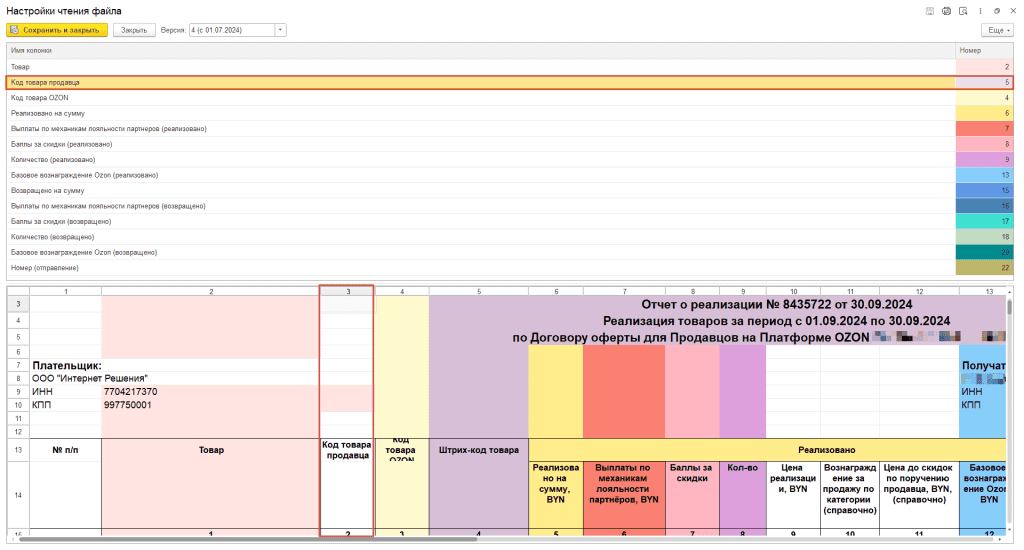
В шапке настройки полю “Код товара продавца” соответствует номер колонки 5. Однако в табличной части графа с таким названием стоит под номером 3. Это значит, что настройка неверная.
Для того чтобы номер в шапке настройки изменился, необходимо двойным щелчком левой кнопкой мыши выделить поле “Код товара продавца” в табличной части.
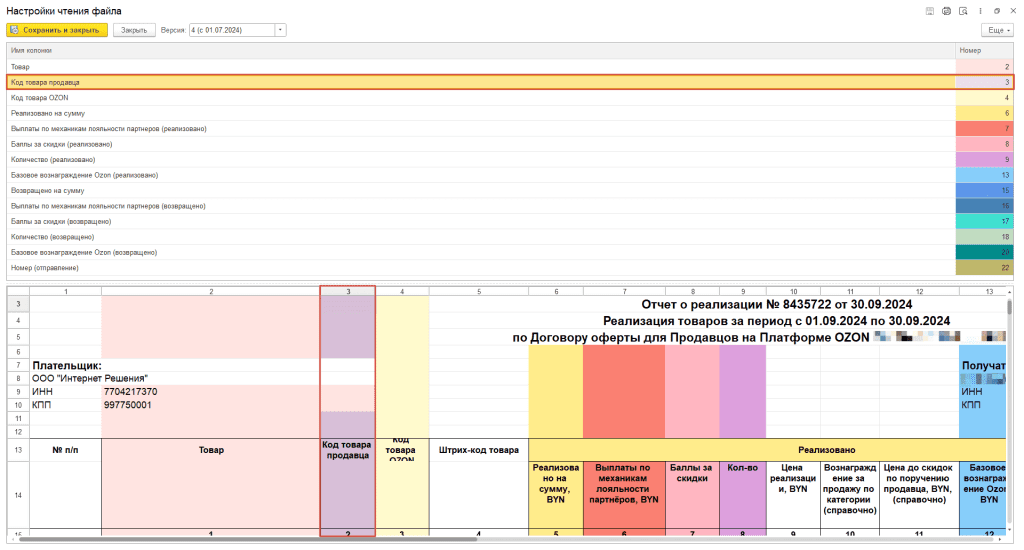
После этого номер колонки в шапке настройки изменится, графа в табличной части в свою очередь примет цвет в соответствии с шапкой документа.
После проверки всех колонок данную версию настройки нужно сохранить.
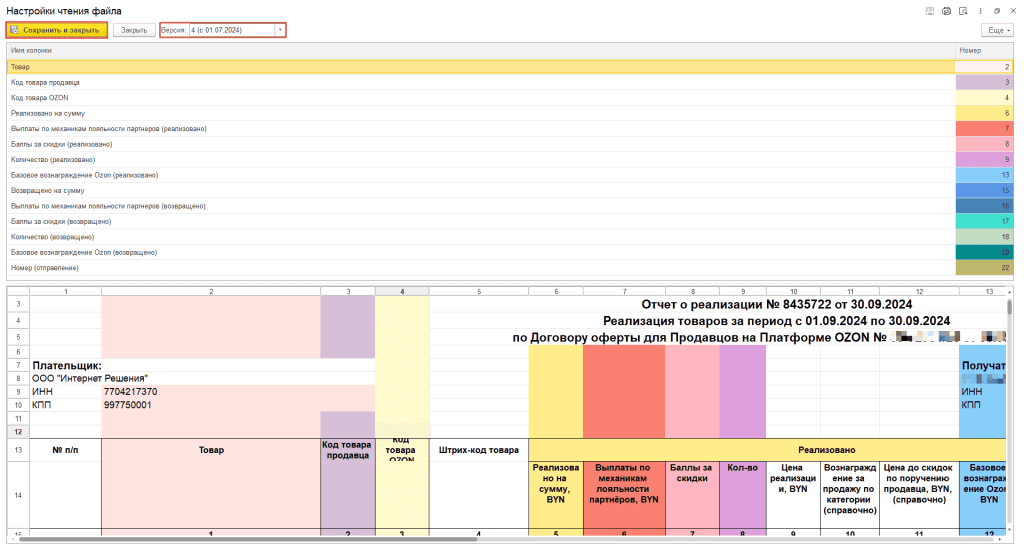
Примечание! При последующей загрузке отчета аналогичного вида достаточно будет проверить версию настроек (она должна совпадать с той, которую Вы откорректировали и сохранили ранее)

Комментарии (0)